Come guardare Netflix
Ci sono voluti anni di estenuante attesa, ma alla fine è successo: Netflix, il servizio di streaming video più famoso al mondo, è arrivato anche in Italia e ha portato con sé un immenso catalogo composto da film, serie TV (di cui alcune in anteprima assoluta), documentari e cartoni animati adatti a tutte le fasce d’età. Hai sentito parlare tanto di quella serie TV e hai deciso di abbonarti anche tu, così ora vuoi sapere tutto su come guardare Netflix. Benissimo, sono qui per questo.
Il servizio è fruibile da computer, smartphone, tablet, console per videogiochi, smart TV, decoder multimediali e tanti altri dispositivi. Si paga un abbonamento mensile che non presenta vincoli di alcun genere. I contenuti sono tutti in altissima qualità (alcuni sono disponibili perfino in risoluzione UltraHD) e in formato multi-lingua con tracce audio e sottotitoli multipli.
Altra cosa molto importante da sottolineare è che su smartphone e tablet è possibile scaricare film, serie TV, documentari e anime in locale per poi riprodurli in modalità offline, per gli account che hanno un piano che supporta questa funzionalità. Ci sono titoli davvero per tutti i gusti, di ogni genere, epoca e provenienza. Allora, si può sapere che aspetti? Corri a scoprire come funziona Netflix e provalo subito!
Indice
- Prezzi Netflix
- Compatibilità Netflix
- Velocità connessione Netflix
- Come iscriversi a Netflix
- Come usare Netflix
- Come funziona Netflix su smartphone e tablet
- Come funziona Netflix su TV
- Come funziona Netflix su Sky
- Come guardare Netflix offline
- Come funziona Netflix Party
- Aggiornamenti Netflix
Prezzi Netflix
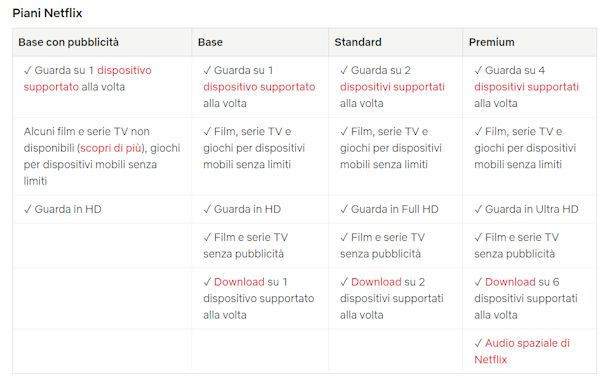
Cominciamo dai prezzi di Netflix. La piattaforma di streaming propone diversi piani tra cui scegliere. A seconda dei periodi promozionali, inoltre, potrebbe essere concessa la prova iniziale gratuita, con una durata variabile da 14 a 30 giorni, ma non è sempre disponibile. In ogni caso, ecco tutti i piani del servizio in dettaglio.
- Standard con pubblicità (6,99 euro/mese) per guardare contenuti in definizione Full HD, con interruzioni pubblicitarie. Consente l’acceso da due dispositivi alla volta, ma non permette di eseguire il download dei contenuti multimediali per una visione in modalità offline.
- Standard (13,99 euro/mese) per guardare contenuti in Full HD. Permette due accessi in contemporanea al servizio e anche di scaricare i contenuti offline sui device supportati.
- Premium (19,99 euro/mese) per guardare contenuti in risoluzione UltraHD/4K con audio spaziale. Consente fino a quattro accessi contemporanei al servizio e permette la visione dei contenuti scaricati in modalità offline suo device supportati.
Se desideri condividere l’account con persone al di fuori del tuo nucleo familiare, puoi aggiungere slot extra (uno nel piano Standard e fino a due nel piano Premium) al prezzo di 4,99 euro/mese per ciascuno. Gli utenti extra avranno credenziali di accesso distinte rispetto al tuo account, e tu sarai responsabile del pagamento diretto dell’abbonamento mensile.
I metodi di pagamento accettati sono i seguenti: carta di credito, carta prepagata, PayPal e carte regalo Netflix. In caso ti abbonassi tramite partner di Netflix hai la possibilità di aggiungere il pacchetto Netflix nella stessa fattura. I partner sono: Sky, TIM, Vodafone, WINDTRE.
Gestione dell’abbonamento
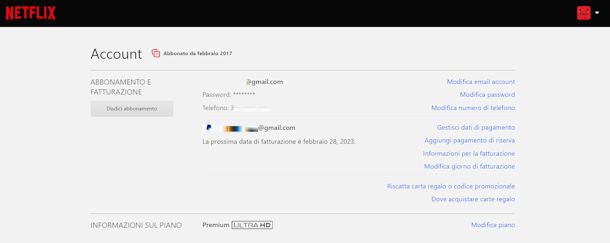
Le sottoscrizioni a Netflix, come già accennato, non presentano vincoli contrattuali e possono essere disattivate in qualsiasi momento. Hai pieno potere sulla gestione dell’abbonamento Netflix. Vediamo insieme cosa puoi fare a tal proposito.
Collegati al sito ufficiale di Netflix o apri l’app (Android/iOS/iPadOS), quindi accedi col tuo profilo. Adesso premi sulla foto profilo (in alto a destra) e seleziona Account: in questa sezione puoi apportare tutte le modifiche che desideri.
Hai la possibilità di disabilitare il rinnovo automatico del tuo abbonamento, ho approfondito come annullare abbonamento Netflix per supportarti. Trovi anche voci come Modifica email account, Modifica password oppure Modifica numero di telefono. Ti basta premere sulla voce che desideri e seguire le istruzioni di Netflix.
Non solo, puoi gestire il tuo abbonamento con i vari Gestisci dati di pagamento per cambiare il metodo con cui paghi; Informazioni per la fatturazione per visualizzare le fatture di tutti i pagamenti; Modifica giorno di fatturazione per inserire un nuovo giorno in cui pagare l’abbonamento. Selezionando Modifica piano, invece, puoi cambiare il tipo di abbonamento, mentre selezionando Acquista uno slot per utente extra puoi aggiungere slot aggiuntivi per utenti fuori dal tuo nucleo domestico. Per saperne di più, leggi il mio tutorial su come cambiare piano Netflix.
Come funziona Netflix con pubblicità

Come ti ho anticipato nei paragrafi precedenti, Netflix ha aggiunto un nuovo piano di abbonamento che costa meno ma inserisce la pubblicità nei suoi contenuti. Quindi la visione dei tuoi titoli preferiti subirà delle brevi interruzioni. Se per te è indifferente allora prosegui nella lettura per sapere come funziona Netflix con la pubblicità.
Il piano si chiama Standard con pubblicità e ha un costo di 6,99 euro al mese, è più economico ma, come ho già anticipato, include interruzioni pubblicitarie. Per quanto riguarda i contenuti a disposizione degli abbonati al piano con la pubblicità devi sapere che un numero limitato di titoli non sono disponibili ora come ora a causa di restrizioni che riguardano le licenze, ma Netflix ha promesso di essere al lavoro per risolvere questi intoppi.
Non è disponibile la visione dei contenuti offline: nel piano Standard con pubblicità, infatti, non si possono scaricare i titoli. Ma quanto durano le pubblicità? Nel momento in cui scrivo Netflix ha reso noto che le interruzioni pubblicitarie durano in media 4-5 minuti all’ora; ogni pubblicità dura 15 o 30 secondi e sono inserite prima e durante la visione dei titoli.
Come funziona Netflix condiviso

Ora voglio parlarti di come funziona Netflix condiviso, perché ci sono delle doverose precisazioni da fare. Il servizio di streaming infatti specifica che nel caso di abbonamento a un piano che permette la visione a più di una persona, l’account in realtà è destinato a essere condiviso solo all’interno di un nucleo domestico. E per nucleo domestico si intende “un gruppo di persone che vivono nella stessa posizione insieme al titolare dell’account”.
Le persone che usano il tuo account devono appartenere al tuo nucleo domestico, se così non fosse allora devono provvedere a registrarsi con un proprio account, a meno che non aggiungi slot extra per gli utenti fuori dal tuo nucleo domestico. Tutto ciò vale anche nel caso in cui stessi cercando informazioni su come funziona Netflix con 4 account. Per maggiori informazioni leggi la mia guida su come funziona Netflix condiviso.
Compatibilità Netflix
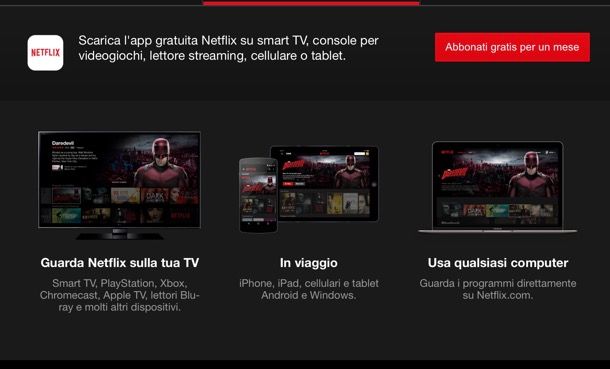
Netflix è accessibile da una vasta gamma di dispositivi e piattaforme software differenti. Di seguito l’elenco dei dispositivi compatibili con Netflix.
- PC/Mac — Netflix è accessibile da tutti i principali browser Web e funziona sia su Windows che su macOS. Entrando maggiormente nel dettaglio, è compatibile con Chrome, Firefox, Microsoft Edge, Opera e Safari. Su Linux funziona ufficialmente solo tramite Chrome. Il processore del computer deve essere ad almeno 1.2GHz, la RAM da almeno 512MB (consigliato 1GB).
- Smartphone e tablet (Android/iOS/iPadOS) — naturalmente non mancano le app di Netflix compatibili con i principali modelli di smartphone e tablet, ma è disponibile anche su store alternativi. A partire dalla versione 5.0, la versione Android della app non è disponibile sul Play Store per tutti coloro che hanno un dispositivo modificato tramite root e/o sbloccato tramite sblocco del boot loader.
- Console per videogiochi — i contenuti di Netflix sono fruibili anche tramite le console per videogiochi, più precisamente tramite PlayStation 3, PlayStation 4 e 4 Pro, PlayStation 5, Xbox 360, Xbox One, Xbox Series X e Series S.
- Smart TV — una app per accedere a Netflix è integrata anche nelle Smart TV di Samsung, Sony, LG, Philips, Panasonic, Sharp, Toshiba, Hisense e tante altre. Ho dedicato un paragrafo alla visione su TV.
- Altri dispositivi — altri device che supportano Netflix sono Apple TV, Chromecast, decoder Sky Q, Sky Glass set-top box TIMVision e lettori Blu-Ray di marche come LG, Panasonic, Sony, Toshiba e Samsung.
Velocità connessione Netflix
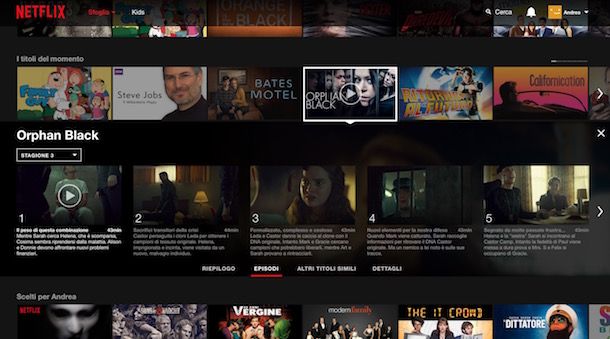
La banda minima per l’accesso a Netflix è di 0.5 Mbps (velocità che consente di riprodurre i contenuti in definizione standard a una qualità molto bassa), quella consigliata è invece di 3Mbps.
- Alta definizione (HD) — 720p: 3 Mbps.
- Full HD (FHD) — 1080p: 5 Mbps.
- 4K/Ultra HD (UHD) — 4K: 15 Mbps.
Netflix utilizza una tecnologia di streaming “intelligente” che adatta automaticamente la qualità del video alla velocità della linea, quindi in caso di disturbi sulla rete o cali improvvisi delle prestazioni della linea non ci dovrebbero essere fastidiosi blocchi della riproduzione (bensì una diminuzione temporanea della qualità del video). In ogni caso è possibile anche regolare la qualità dello streaming “manualmente”.
Per regolare la qualità dello streaming da PC, bisogna portare il cursore del mouse sull’immagine del profilo (in alto a destra) e scegliere la voce Account dal menu che si apre. Dopodiché bisogna andare su Impostazioni di riproduzione: nel caso di account condiviso devi prima cliccare sul tuo profilo e successivamente ti comparirà la voce che ti ho appena indicato.
Quindi clicca su Cambia in corrispondenza di Impostazioni di riproduzione. Adesso sotto a Consumo dati per schermo seleziona una delle opzioni disponibili: Auto per la regolazione automatica della qualità dello streaming (opzione predefinita), Basso, Medio o Alto.
Come iscriversi a Netflix
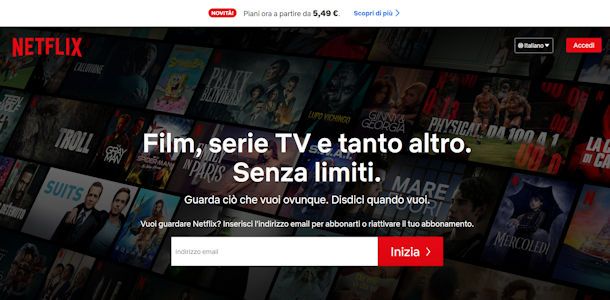
Dopo questa panoramica iniziale, direi che possiamo vedere come iscriversi a Netflix per entrare finalmente in questo mondo. Parliamo dunque della procedura di abbonamento al servizio.
Per iscriverti a Netflix, devi collegarti alla pagina iniziale del servizio e scrivere il tuo indirizzo email nella barra Indirizzo email, quindi clicca su Inizia. Nella schermata successiva fai clic su Continua, scegli una password sicura e procedi con l’iscrizione compilando i campi che ti vengono proposti. Vai avanti nella procedura cliccando su Continua.
Se preferisci usare l’app, dopo averla installata aprila e fai tap su Inizia, poi inserisci il tuo indirizzo email nel campo apposito e premi di nuovo su Inizia. Ora scegli una password e vai avanti premendo su Continua. Anche in questo caso ti consiglio di seguire le istruzioni a schermo.
Sia da PC sia da app, in fase di iscrizione dovrai indicare non solo email e password ma anche altri dati: tieni a portata di mano i dati relativi al metodo di pagamento che intendi usare. In caso di dubbi puoi consultare la mia guida approfondita su come abbonarsi a Netflix.
Come usare Netflix
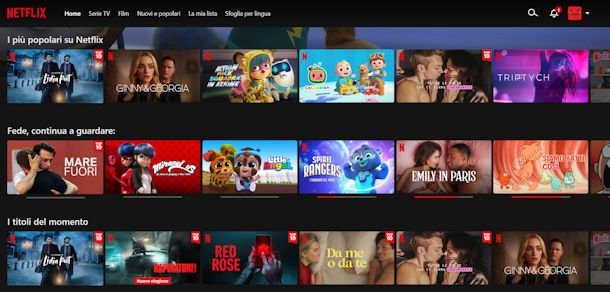
Dopo aver completato la creazione del tuo account, accedi a Netflix, scegli il profilo con il quale vuoi utilizzare il servizio in caso di account condiviso e goditi lo spettacolo: sei ufficialmente dentro il mondo di Netflix.
Da PC dopo l’accesso hai davanti ai tuoi occhi una distesa immensa di locandine riguardanti film, serie TV, documentari e cartoni animati pronti da visualizzare dove e quando vuoi. Ci sono in primo piano titoli tra I più popolari su Netflix, poi c’è la sezione Continua a guardare dove trovi i contenuti che hai già iniziato. E ancora I titoli del momento, Nuove uscite, Top 10 delle serie TV in Italia oggi e altri suggerimenti simili.
I contenuti possono essere anche sfogliati usando la barra di navigazione collocata in alto: Home, Serie TV, Film, Nuovi e popolari, La mia lista, Sfoglia per lingua. Se cerchi un titolo specifico, invece, usa la lente d’ingrandimento: è in alto a destra, fai clic e poi scrivi il nome della serie, del film o dell’attore che vuoi tanto vedere.
Quando trovi un titolo che vuoi guardare devi soltanto fare clic sopra di esso per avviare la riproduzione! Se desideri visualizzare più informazioni o scorrere la lista degli episodi devi posizionarti con il cursore sopra al titolo e cliccare poi sulla freccia in basso che compare sotto all’anteprima video.
Anche sull’app trovi le classificazioni dei titoli come Top 10 delle serie TV in Italia oggi oppure I titoli del momento: scorri la schermata con un dito verso il basso per visualizzarli tutti, mentre scorrendo da destra a sinistra nelle varie raccolte puoi vedere gli altri titoli. Puoi sfogliare i contenuti facendo tap in alto su Serie TV, Film oppure Categorie e selezionare quella che ti interessa.
Il player di Netflix è molto intuitivo: al centro c’è la barra di scorrimento per passare velocemente da un punto all’altro del video; sulla sinistra i pulsanti per il controllo della riproduzione (play/pausa, 10 secondi indietro e 10 secondi avanti, regolazione del volume), mentre sulla destra ci sono le icone per saltare al prossimo episodio, sfogliare tutti gli episodi di una serie, scegliere la lingua di audio e sottotitoli, selezionare la velocità di riproduzione e attivare o disattivare la modalità di visualizzazione a schermo intero. In alto a sinistra trovi la freccia per uscire dalla riproduzione.
Come ogni servizio di streaming che si rispetti, Netflix ricorda il punto in cui si interrompe la riproduzione di ogni video e sincronizza la libreria dell’utente su tutti i dispositivi.
Come funziona Netflix su smartphone e tablet
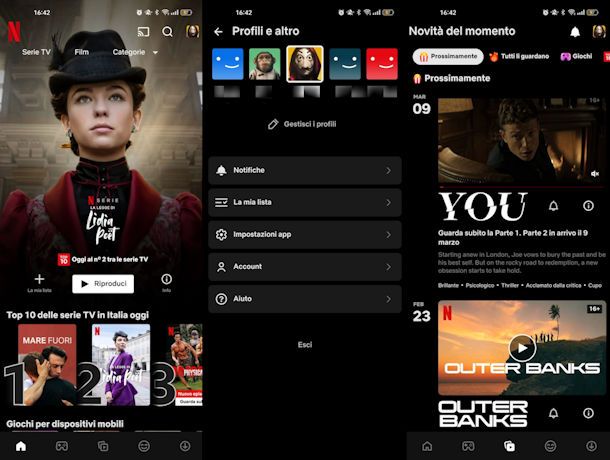
Per quanto concerne l’uso di Netflix in mobilità, non c’è molto da spiegare: devi scaricare la app sul tuo smartphone/tablet, accedere al servizio con il tuo account e poi non ti resta che goderti lo spettacolo. L’unica eccezione riguarda i dispositivi Android sottoposti alla procedura di root e/o con il boot loader sbloccato.
A partire dalla versione 5.0, Netflix per Android ha rimosso il supporto ai dispositivi sottoposti al root e/o con il boot loader sbloccato (per garantire il corretto funzionamento dei DRM Widevine che Netflix usa per la gestione dei diritti dei suoi contenuti). Tutto questo, tradotto in parole povere, significa che se hai un device Android “sbloccato”, non troverai più Netflix all’interno del Play Store ma dovrai scaricarlo “manualmente” da una fonte esterna.
Entrando più in dettaglio, quello che dovresti fare è attivare il supporto per le origini sconosciute nel menu Impostazioni > Sicurezza di Android, scaricare il pacchetto APK di Netflix da siti attendibili (come ad esempio APKMirror) o store alternativi e installare la app tramite quest’ultimo. Attenzione però: Netflix ha fatto sapere che in futuro la app potrebbe smettere di funzionare del tutto sui device Android sottoposti al root, anche se installata tramite APK.
Fatta questa doverosa digressione sulla versione Android della app, torniamo a noi. Se non hai ancora un account su Netflix e desideri crearlo direttamente da smartphone o tablet, pigia sul pulsante Inizia presente nella schermata iniziale della app, scegli quale piano attivare e vai avanti con la registrazione seguendo le indicazioni su schermo. La procedura da seguire è praticamente identica a quella che ti ho illustrato in precedenza da PC, ma se avessi bisogno di supporto puoi consultare la mia guida su come iscriversi a Netflix.
Anche l’interfaccia dell’applicazione è praticamente identica a quella della versione desktop di Netflix: nella schermata iniziale trovi la lista dei titoli più interessanti del momento e quelli che potrebbero piacerti in base alle tue visioni precedenti. Pigiando sul pulsante Categorie puoi invece accedere al menu di Netflix con la lista completa dei generi cinematografici e delle serie TV. Facendo tap sulla sua immagine del profilo in alto a destra trovi Impostazioni app, Account e tutti gli strumenti utili per modificare il tuo profilo.
Per avviare la riproduzione di un titolo devi semplicemente fare tap su di esso e poi premere sul tasto Riproduci. In caso di serie TV puoi scorrere i vari episodi facendo tap su Episodi e info, oppure puoi aggiungere il titolo ai tuoi preferiti su La mia lista e condividerlo con qualcuno tramite il pulsante Condividi. Del pulsante Scarica ti parlerò nel paragrafo per la visione offline.
Sull’app per smartphone e tablet è stata introdotta una sezione dedicata ai videogame su Netflix. Se non dovessi vederli nella home sotto la voce Giochi per dispositivi mobili, che puoi scorrere facendo swipe sui contenuti, allora fai tap sul pulsante del pad: lo trovi nella barra di navigazione in basso. Scorri la schermata per vedere tutti i giochi disponibili e quando ne vedi uno che ti piace fai tap sopra, poi premi su Ottieni gioco e segui le istruzioni.
Con il pulsante centrale con le due carte e il simbolo play puoi vedere le Novità del momento. Facendo tap sul simbolo con la faccina puoi scorrere dei video brevi, mentre il pulsante freccia in giù ti permette di entrare nei tuoi Download.
Come guardare Netflix senza app

Netflix è disponibile su smartphone, tablet, smart TV e PC. Il modo più semplice per guardare i suoi contenuti su un dispositivo mobile è di sicuro l’app, comoda e intuitiva. Potrebbe accadere di non avere la possibilità di scaricare l’app, per qualsiasi motivo, e quindi potresti trovarti nella situazione di voler capire come guardare Netflix senza app. La risposta è semplice: devi collegarti al sito ufficiale e dunque affidarti a un browser supportato.
Come funziona Netflix su TV

La lista di smart TV compatibili con Netflix è davvero lunga. Per parlare di come funziona Netflix su TV non posso che cominciare proprio dall’elenco dei marchi compatibili delle Smart TV già predisposte per la visione dei contenuti offerti. Come indicato sul sito queste sono: Hisense, LG, Panasonic, Philips, Samsung, Sharp, Sony, Toshiba, Vestel, Xiaomi. Ma puoi vederlo anche su Sky Glass. Per sapere come procedere ti rimando al tutorial su come scaricare Netflix su Smart TV.
Se la tua non è una Smart TV niente paura: esistono diversi metodi per trasformarla in una Smart TV. Ti ho parlato di Chromecast, per esempio, ma puoi utilizzare anche una Fire TV Stick/Cube o Apple TV. Ti ho spiegato in modo approfondito come trasformare una TV in Smart TV nella guida che ti ho appena linkato.

Amazon Fire TV Stick con telecomando vocale Alexa (con comandi per la ...
Per quanto riguarda l’interfaccia posso dirti che è molto simile a quella che ti ho descritto in precedenza. Per accedere alla barra di navigazione devi premere il tasto freccia a sinistra sul telecomando e muoverti poi con le frecce direzionali. Premi il tasto ok, sempre sul telecomando, per entrare in una sezione oppure aprire la pagina relativa a un titolo.
In questa pagina trovi le voci Riproduci episodio, Episodi e altro, Altri contenuti simili, Audio e sottotitoli, Aggiungi a La mia lista, Crediti artistici e altre info. Se ti interessa approfondire l’argomento ti rimando alla guida come vedere Netflix su TV.
Come funziona Netflix su Sky
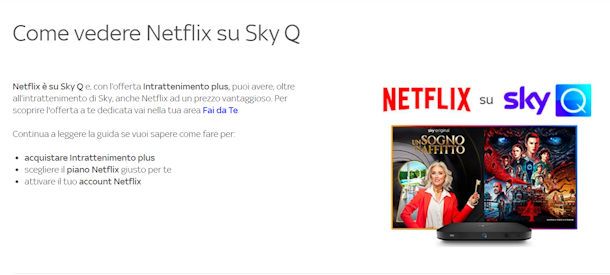
Se sei un cliente Sky Q e hai già attivo il pacchetto Intrattenimento Plus hai la possibilità di attivare Netflix con Sky Q. Nel caso tu avessi già un abbonamento attivo con Netflix non devi fare altro che associare il tuo account per spostare l’addebito del pagamento in fattura Sky. Così puoi beneficiare del prezzo vantaggioso riservato ai clienti Sky Q con Intrattenimento Plus.
Nel caso avessi dubbi su come funziona Netflix su Sky sono lieto di dirti che avrai l’app a disposizione sul tuo decoder Sky Q che funziona esattamente come su altre Smart TV e sui dispositivi mobili. Per trovarla, accendi il tuo decoder e premi il tasto Home sul telecomando, ora scorri il menu laterale con le frecce sul telecomando e premi il tasto centrale sulla voce App. Qui trovi Netflix.
Una volta collegato il tuo account Netflix a Sky Q, o nel caso dovessi creare un nuovo account, puoi usare le stesse credenziali per accedere da smartphone o tablet. Per quanto riguarda i costi, invece, da cliente Sky puoi abbonarti e partire da 5 euro/mese con Netflix Base. Ho approfondito per te l’argomento: leggi come vedere Netflix su Sky.
Come guardare Netflix offline
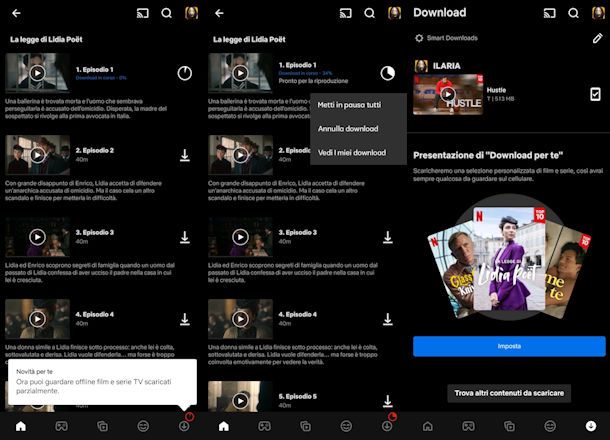
Ti stai chiedendo se è possibile e come guardare Netflix offline? Certo che sì, puoi assolutamente farlo: puoi scaricare dei contenuti e guardarli dove e quando vuoi, anche senza connessione dati o WiFi. Tale funzionalità è disponibile sull’app per Android, iPhone e iPad. A proposito di come guardare Netflix offline su PC, invece, devo purtroppo informarti del fatto che non è possibile nel momento in cui scrivo questa guida: usando Netflix tramite browser o app per Windows non è consentito scaricare episodi e film.
Per effettuare il download dei contenuti, entra nel catalogo di Netflix con le istruzioni che ti ho dato nei paragrafi precedenti. Fai tap su un contenuto e premi Scarica per avviare il download. In caso di serie TV puoi scaricare degli episodi specifici. Dopo aver selezionato il titolo della serie TV o del cartone animato, fai tap su Episodi e info, poi scendi in basso nella schermata fino a vedere l’elenco degli episodi: premi sul pulsante con la freccia in giù accanto all’episodio che vuoi scaricare e vedere offline in un secondo momento.
Trovi tutti i titoli che hai scaricato premendo sul pulsante freccia in giù sulla barra di navigazione (è l’ultimo dei cinque dopo la faccina). Se vuoi saperne di più circa la funzione di download di Netflix, le sue impostazioni e i suoi limiti, leggi il mio tutorial su come vedere Netflix offline.
Come funziona Netflix Party

Vuoi organizzare una serata cinema a distanza, commentare in tempo reale l’episodio della tua serie TV preferita insieme agli amici? Puoi farlo: sto per spiegarti come guardare Netflix insieme ad altre persone.
Per riuscirci è stata introdotta la novità Netflix Party, e già il nome è molto utile a capire a cosa serve. Si tratta della funzione che fa al caso tuo nel caso in cui di stessi domandando come guardare Netflix insieme a distanza, così il tuo amico non potrà farti nessuno spoiler e rovinarti la visione.
A proposito di come funziona Netflix Party posso dirti che ora è più corretto parlare di Teleparty ed è possibile usarlo con Netflix e non solo. Maggiori info qui. Per scoprire come usarlo ti consiglio di leggere la mia guida dedicata.
Aggiornamenti Netflix
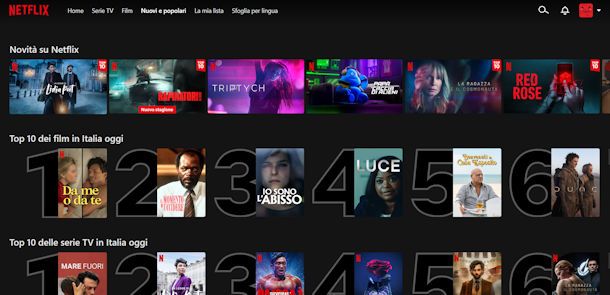
Netflix aggiorna il suo catalogo in maniera costante. Ogni settimana vengono aggiunti film, documentari, cartoni animati e serie TV di ogni genere (talvolta con stagioni complete, altre con un singolo episodio alla settimana) ed è dunque fondamentale restare aggiornati sulle ultime novità pubblicate dal servizio.
Per non perderti gli aggiornamenti di Netflix, segui i profili social del servizio su Facebook e Twitter e controlla sempre il menu delle notifiche (l’icona della campanella che trovi in alto a destra nella schermata principale del servizio), dove ti verranno segnalate le novità relative ai titoli che hai visto e/o che hai in lista (ma non solo).
Inoltre, per avere una panoramica completa delle ultime novità aggiunte al catalogo di Netflix, puoi recarti nella sezione Novità del momento premendo sul pulsante con le due carte e il play su app (da PC invece devi fare clic su Nuovi e popolari).
Decisamente interessanti sono anche i tanti siti e account social gestiti da terze parti, che permettono di avere notizie “fresche” sui film e le serie TV di Netflix. Ti basta fare una ricerca su Google per trovarli.
In qualità di affiliati Amazon, riceviamo un guadagno dagli acquisti idonei effettuati tramite i link presenti sul nostro sito.

Autore
Salvatore Aranzulla
Salvatore Aranzulla è il blogger e divulgatore informatico più letto in Italia. Noto per aver scoperto delle vulnerabilità nei siti di Google e Microsoft. Collabora con riviste di informatica e cura la rubrica tecnologica del quotidiano Il Messaggero. È il fondatore di Aranzulla.it, uno dei trenta siti più visitati d'Italia, nel quale risponde con semplicità a migliaia di dubbi di tipo informatico. Ha pubblicato per Mondadori e Mondadori Informatica.








